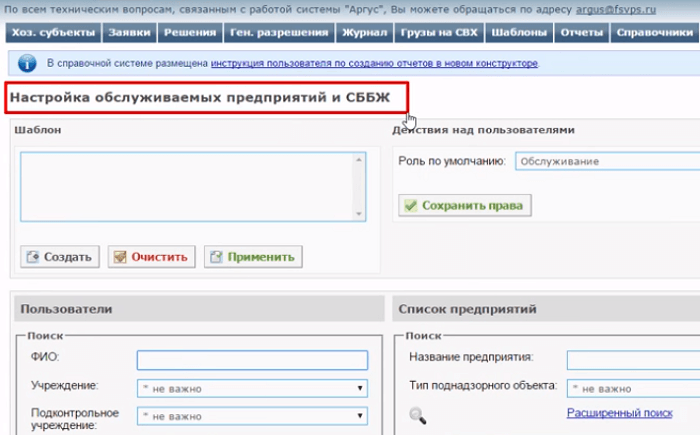АРГУС
ФИТО
Федеральная государственная
информационная система
Печать
- 1. Руководство пользователя и информационные ссылки для сотрудников Россельхознадзора
- 1. Введение
- 1.1. Область применения
- 1.2. Краткое описание возможностей
- 1.3. Уровень подготовки пользователя
- 2. Назначение и условия применения системы
- 2.1. Назначение системы
- 2.1.1 Технические средства для применения Системы
- 2.1.2 Программные средства для применения Системы
- 2.1. Назначение системы
- 3. Подготовка к работе
- 3.1. Получение пароля и набора прав для работы в Системе
- 3.2. Выбор способа удаленного доступа
- 3.2.1. Подключение к Системе с помощью встроенного в Windows RDP-клиента
- 3.3. Вход в систему через сохраненный файл RDP «Аргус-Фито» на локальном компьютере пользователя
- 3.4. Начало работы с системой. Главное меню
- 3.4.1. Настройка интерфейса Системы под индивидуальные особенности пользователя
- 3.5. Сохранение и печать отчетов
- 3.5.1. Печать отчетов
- 3.5.2. Сохранение отчетов
- 3.5.2.1 Сохранить «Готовый отчет»
- 3.5.2.2 Сохранить отчёт в формате «Документ Excel (OLE)»
- 3.5.2.3 Сохранить отчёт в формате «Документ Word (табличный)»
- 3.5.2.4 Сохранить отчёт в формате «Документ HTML (табличный)»
- 3.5.2.5 Сохранить отчёт в формате «CSV файл»
- 3.5.2.6 Сохранить отчёт в формате «Документ Excel (XML)»
- 3.5.2.7 Сохранить отчёт в формате «Документ Excel 97/2000/XP»
- 3.5.2.8 Сохранить отчёт в формате «Рисунок JPEG»
- 3.5.2.9 Сохранить отчёт в формате «Документ PDF»
- 3.5.2.10 Сохранить отчёт в формате «Open Document Текст»
- 3.5.3 Экспорт отчета в PDF
- 3.5.4 Отправка отчетов по почте
- 3.5.4.1 Отправка отчетов по почте Mail.ru
- 3.5.4.2 Отправка отчетов по почте Yandex.ru
- 3.5.4.3 Отправка отчетов по почте Google.com
- 4. Описание операций. Работа с документами
- 4.1. Внесение в программу массива бланков строгой отчетности
- 4.2. Списание бланка строгой отчетности
- 4.3. Формирование реестра по бланкам строгой отчетности
- 4.4. Перемещение бланков строгой отчетности из одного ФКП в другое
- 4.5. Присвоение бланку строгой отчетности статуса испорчен
- 4.6. Внесение российских фирм в справочник «Справочник импортеров (экспортеров)»
- 4.6.1 Внесение через пункт «Грузополучатели и грузоотправители»
- 4.6.2 Внесение через документ АКФК и АКФК ТС
- 4.6.2.1. Внесение через кнопку «Импортер»
- 4.6.2.2. Внесение через поле «Импортер»
- 4.6.3 Внесение через документ КС
- 4.6.3.1. Внесение через кнопку «Отправитель груза»
- 4.6.3.2. Внесение через кнопку «Получатель груза»
- 4.6.3.3. Внесение через поля «Отправитель груза» и «Получатель груза»
- 4.6.4 Внесение через документ ФСС
- 4.6.4.1. Внесение через кнопку «Отправитель»
- 4.6.4.2. Внесение через поле «Отправитель»
- 4.6.5 Внесение через документ «Уведомление о прохождении подкарантинных грузов через ФКП»
- 4.6.5.1. Внесение через кнопку «Отправитель»
- 4.6.5.2. Внесение через поле «Отправитель»
- 4.6.6 Действия в «Справочнике импортеров (экспортеров)» для добавления российской фирмы
- 4.6.6.1. Редактирование данных российской фирмы во вкладке «Справочник импортеров (экспортеров)»
- 4.7. Внесение иностранных фирм в справочник «Справочник импортеров (экспортеров)»
- 4.7.1. Внесение через пункт «Грузополучатели и грузоотправители»
- 4.7.2. Внесение через документ АКФК и АКФК ТС
- 4.7.2.1. Внесение через кнопку «Экспортер»
- 4.7.2.2. Внесение через поле «Экспортер»
- 4.7.3. Внесение через документ ФСС
- 4.7.3.1. Внесение через кнопку «Получатель»
- 4.7.3.2. Внесение через поле «Получатель»
- 4.7.4. Внесение через документ «Уведомление о прохождении подкарантинных грузов через ФКП»
- 4.7.4.1. Внесение через кнопку «Получатель»
- 4.7.4.2. Внесение через поле «Получатель»
- 4.7.5. Действия в «Справочнике импортеров (экспортеров)» для добавления иностранной фирмы
- 4.7.5.1. Редактирование данных иностранной фирмы в «Справочнике импортеров (экспортеров)»
- 4.8. Добавление представителя груза
- 4.8.1. Выбор представителя груза в базе данных
- 4.8.2. Внесение нового представителя в базу данных
- 4.8.3. Редактирование данных представителя
- 4.9. Акт карантинного фитосанитарного контроля (надзора) (АКФК)
- 4.9.1. Создание АКФК
- 4.9.1.1. Создание АКФК в режиме «Виртуальные акты»
- 4.9.1.2. Создание АКФК в режиме «Новый документ» и «Дублирование»
- 4.9.1.2.1. Заполнение поля «Вид КФК:»
- 4.9.1.2.2. Заполнение поля «Груз поступил через границу»
- 4.9.1.2.3. Заполнение поля «Экспортер»
- 4.9.1.2.4. Внесение данных экспортера-юридического лица
- 4.9.1.2.5. Внесение данных экспортера-физического лица
- 4.9.1.2.6. Внесение значения «Досмотр продуктов питания команд»
- 4.9.1.2.7. Заполнение поля «Импортер»
- 4.9.1.2.7.1. Внесение данных импортера-юридического лица
- 4.9.1.2.7.2. Внесение данных импортера-физического лица
- 4.9.1.2.7.3. Внесение значения «Досмотр продуктов питания команд»
- 4.9.1.2.8. Заполнение поля «Транспорт»
- 4.9.1.2.9. Заполнение поля «№ ФСС»
- 4.9.1.2.10. Заполнение поля «Код ФКП вторичного КФК:»
- 4.9.1.2.11. Заполнение поля «ИНН брокера(заявителя)»
- 4.9.1.2.12. Заполнение поля «Наименов.брокера»
- 4.9.1.2.13. Заполнение поля «Представитель груза:»
- 4.9.1.2.13.1. Внесение данных представителя груза импортера
- 4.9.1.2.13.2. Внесение данных представителя груза при значении «Досмотр продуктов питания команд»
- 4.9.1.3. Внесение грузов в АКФК
- 4.9.1.3.1. Набор груза без включения функции «Набор груза»
- 4.9.1.3.2. Набор груза с включением функции «Набор груза»
- 4.9.1.3.3. Редактирование данных внесенного груза
- 4.9.1.4. Создание АКФК с отбором образцов и направлением их в экспертную организацию
- 4.9.1.5. Создание сопроводительных документов в экспертную организацию
- 4.9.1.5.1. Возможные ошибки при отправке этикетки в лабораторию
- 4.9.1.6. Внесение результата и номера экспертизы в АКФК
- 4.9.1.7. Создание АКФК при обнаружении КВО
- 4.9.1.8. Создание АКФК при обнаружении КВО на части подкарантинной продукции.
- 4.9.1.9. Создание АКФК при нарушении законодательства
- 4.9.1.10. Создание АКФК на основании одобренного обращения на ввоз посадочного и семенного материала
- 4.9.1.10.1. Создание АКФК на основании обращения
- 4.9.1.10.2. Проверка номера обращения на его присутствие в списке обращений
- 4.9.1.11. Создание АКФК на основании обращения после проверки номера обращения
- 4.9.1.12. Создание АКФК на основании нескольких обращений
- 4.9.1.13. Создание АКФК «без права реализации»
- 4.9.1.14. Передача в ФГИС «Аргус-Лаборатория» информации по оформлению АКФК в соответствии с выданными Заключениями
- 4.9.2. Передача в ФГИС «Аргус Обеззараживание» информации по АКФК, выданных на основании АКФО
- 4.9.3. Печать АКФК
- 4.9.4. Создание уведомлений о выявлении нарушений законодательства, о принятии мер в отношении подкарантинной продукции
- 4.9.4.1. Создание «Уведомления о выявлении нарушений законодательства в сфере обеспечения карантина растений Российской Федерации»
- 4.9.4.2. Создание «Уведомления о принятии мер в отношении подкарантинной продукции»
- 4.9.5. Редактирование АКФК
- 4.9.6. Удаление АКФК
- 4.9.7. Вкладка «Первичные акты»
- 4.9.8. Вкладка АКФК «без права реализации»
- 4.9.9. Вкладка «Движение грузов»
- 4.9.10. Вкладка «Предварительное информирование участниками ВЭД»
- 4.9.11. Создание АКФК по данным ФСС в рамках интеграции со странами Таможенного союза (ТС ЕАЭС)
- 4.9.12. Взаимодействие по СМЭВ при создании АКФК и отправке результата контроля
- 4.9.13. Интеграция ФГИС «АРГУС-ФИТО» С ФГИС «АРГУС-ЛАБОРАТОРИЯ»
- 4.9.13.1 Создание Актов карантинного фитосанитарного контроля (АКФК) при проведении лабораторной экспертизы.
- 4.9.13.2 Создание фитосанитарных или карантинных сертификатов со списанием количества груза из электронного заключения.
- 4.9.13.3 Отправка уведомлений в лабораторию о создании документов по результатам заключения.
- 4.9.1. Создание АКФК
- 4.10. Акт карантинного фитосанитарного наздора (контроля) Таможенного союза (АКФК ТС)
- 4.10.1. Создание АКФК ТС
- 4.10.2. Создание АКФК ТС по Уведомлению о прохождении подкарантинного груза через границу РФ
- 4.11. Уведомление о прохождении подкарантинных грузов через ФКП
- 4.12. Создание акта государственного карантинного фитосанитарного надзора (АГКФК)
- 4.14. Фитосанитарный сертификат (ФСС)
- 4.14.1. Создание ФСС
- 4.14.1.1. Внесение общей информации в ФСС
- 4.14.1.1.1. Заполнение поля «Регион вывоза»
- 4.14.1.1.2. Заполнение поля «Страна-получатель»
- 4.14.1.1.3. Заполнение поля «Пункт ввоза»
- 4.14.1.1.4. Заполнение поля «Контрольный пункт:»
- 4.14.1.1.5. Заполнение поля «Отправитель»
- 4.14.1.1.6. Заполнение поля «Получатель»
- 4.14.1.1.7. Заполнение поля «Способ транспорт:»
- 4.14.1.1.8. Заполнение поля «Вид транспорта:»
- 4.14.1.1.9. Заполнение поля «№ транспорта:»
- 4.14.1.1.10. Заполнение поля «Доп. Декларация:»
- 4.14.1.1.11. Заполнение поля «Маркировка»
- 4.14.1.1.12. Заполнение поля «Доп.инф.:»
- 4.14.1.2. Внесение информации о подкарантинной продукции в ФСС
- 4.14.1.2.1. ФСС. Списание количества груза из Заключения, выданного во ФГИС «Аргус Лаборатория»
- 4.14.1.2.2. ФСС. Списание количества груза из лабораторного Заключения, выданного не во ФГИС «Аргус Лаборатория»
- 4.14.1.2.3. Внесение информации по обеззараживанию подкарантинной продукции в ФСС
- 4.14.1.1. Внесение общей информации в ФСС
- 4.14.2. Создание ФСС на английском языке
- 4.14.2.1. Внесение общей информации в ФСС на английском языке
- 4.14.3. Создание ФСС по электронной Заявке
- 4.14.4. Печать ФСС
- 4.14.5. Редактирование ФСС
- 4.14.6. Удаление ФСС
- 4.14.7. Переоформление ФСС
- 4.14.8. РЭЦ
- 4.14.8.1. Организация интерфейса пользователя (оператора)
- 4.14.8.2. Работа МВД в режиме «Проверка»
- 4.14.8.3. Работа МВД в режиме «Выпуск»
- 4.14.8.4. Работа МВД в режиме «Перевыпуск»
- 4.14.1. Создание ФСС
- 4.15. Реэкспортный фитосанитарный сертификат (РФС)
- 4.15.1. Создание РФС на английском языке
- 4.15.2. Редактирование РФС
- 4.15.3. Удаление РФС
- 4.16. Система межведомственного информационного взаимодействия с Федеральной таможенной службой
- 4.16.1. Описание операций
- 4.16.2. Аварийные ситуации
- 5. Подсистема СУР
- 5.1. Действия инспектора на пункте пропуска
- 5.2 Действия инспектора на СВХ
- Приложение А
- Термины, сокращения и определения
- 1. Введение
- 2. Руководство пользователя и информационные ссылки собственников\представителей подкарантинной продукции
- 1. Модуль подсистемы ФГИС «Аргус-Фито», обеспечивающего прослеживаемость подкарантинной продукции, предназначенной для ввоза в Российскую Федерацию из иностранных государств или групп иностранных государств, в целях ее использования для посевов и посадок (Заявки на ввоз семенного и посадочного материала материала (PITOMNIKI))
- 1.1 Ссылки для работы в модуле
- 1.2 Регистрация в системе
- 1.3 Руководство пользователя по созданию обращений
- 2. Модуль подсистемы ФГИС «Аргус-Фито», предварительного информирования участниками ВЭД о ввозимой на территорию Российской Федерации растительной продукции высокого фитосанитарного риска (Извещение о доставке иностранной подкарантинной продукции (IMPORT))
- 2.1 Ссылки для работы в модуле
- 2.2 Регистрация в системе
- 2.3 Руководство пользователя создание уведомления
- 3. Веб интерфейс модуля подсистемы ФГИС «Аргус-Фито», предназначенного для ввода извещений о доставке подкарантинной продукции, заявлений на выдачу карантинных и фитосанитарных сертификатов (Заявки на КС, ФСС, создание извещений о прибытии подкарантинной продукции (внутри страны) (NOTES))
- 3.1 Ссылки для работы в модуле
- 3.2 Руководство пользователя
- 3.2.1 Регистрация в системе
- 3.2.2 Руководство пользователя создание извещения
- 3.2.3 Руководство пользователя создание заявки на ФСС
- 3.2.4 Руководство пользователя создание заявки на КС
- 3.2.5 Ссылки на видео инструкции
- 4. Сайты проверки выданных Россельхознадзором документов
- 4.1 Веб интерфейс подсистемы проверки фитосанитарных документов: https://www.fitorf.ru/check_documents.php
- 4.2 Веб интерфейс подсистемы проверки карантинных сертификатов: https://eqc.fitorf.ru/proverkakc.dll
- 1. Модуль подсистемы ФГИС «Аргус-Фито», обеспечивающего прослеживаемость подкарантинной продукции, предназначенной для ввоза в Российскую Федерацию из иностранных государств или групп иностранных государств, в целях ее использования для посевов и посадок (Заявки на ввоз семенного и посадочного материала материала (PITOMNIKI))
Информационная система
«Аргус-Фито»
Руководство пользователя
Новый закон, введённый в июле этого года, гласит, что документы на продукты, которые принадлежат контролю со стороны ветеринарной медицины, будут оформляться только на электронных резервах при помощи специальных приложений и веб-порталов.
Ежедневно миллионы товаров циркулируют по воздуху, воде и суше, непрерывно пересекая границы 250 стран мира. Каждое государство, даже самое бедное и неблагополучное, пытается торговать всем, чем может. А если речь идёт о продуктах питания и животных, очевидно появляются риски. Для того, чтобы сделать этот процесс безопасным была создана система «Аргус».
О системе Аргус
«Аргус» — интегрированная информационная среда, приложение, являющееся своеобразным каналом передачи, через который будут проходить ветеринарные документы и на грузы, подконтрольные Россельхознадзору. Комплекс программ направлен на улучшение ситуации с обеспечением биологической пищевой безопасности в стране.
Руководство цельным профилем клиента сервиса государственной информационной системы в сфере ветеринарии, а также информатизация пользователя по этой тематике — главное предназначение цифровой среды «Аргус», который является официальным и единственным сайтом программы по оформлению документации в сфере ветеринарии.
В настоящее время, это приложение осуществлено только в онлайн-формате, и совмещается исключительно с мобильной связью интернета, без ограниченных посторонних материалов закрытого доступа и сомнительных программ. Для того, чтобы получить доступ на такие средствам программы, надо пройти регистрацию и выполнить вход в личный кабинет.
Работа в ФГИС «Аргус-Фито»
Управление Россельхознадзора по Челябинской области информирует заинтересованных участников внешнеэкономической деятельности, что в целях оптимизации процессов обработки заявлений на ввоз подкарантинной продукции с целью ее использования для посевов и посадок (направляемых в соответствии с положениями Постановлением Правительства Российской Федерации от 08.02.2018 № 128) с 15 января 2020 года в опытную эксплуатацию введен специализированный модуль ФГИС «Аргус-Фито». Этот модуль позволяет исключить типовые ошибки при заполнении формы заявления, а также отслеживать этапы обработки обращений в онлайн-режиме. ФГИС «Аргус-Фито» — это оформление сопроводительных документов при прохождении фитосанитарного контроля; ведение единой базы данных о перемещении подкарантинных грузов; аналитическая отчетность.
Все заинтересованные участники ВЭД могут ознакомиться с «руководством пользователя» и зарегистрироваться в системе, перейдя по ссылке: https://eqc.fitorf.ru/pitomniki.dll. Постоянный адрес модуля находится в разделе «Аргус-Фито» на главной странице официального сайта Россельхознадзора. https://www.fsvps.ru/fsvps/foremployees/argusfito
Техническая поддержка по работе в системе будет осуществляться в формате переписки по электронной почте и по телефону. Дополнительную информацию о порядке заполнения можно получить в отделе надзора за обеспечением карантина растений по телефону: +7 (351) 265-37043.
Напомним, что ФГИС «Аргус-Фито» предназначена для автоматизации процессов оформления и учета документов фитосанитарного надзора. В системе можно создавать, хранить и обрабатывать следующие документы: фитосанитарные сертификаты, карантинные сертификаты, акты карантинного фитосанитарного контроля. Система поддерживает создание единой базы фитосанитарных документов и формирование на их основании отчетов различных уровней. Система осуществляет обмен данными с Федеральными органами исполнительной власти с помощью СМЭВ (системы межведомственного электронного взаимодействия.
Также разъясняем, что государственный карантинный фитосанитарный контроль осуществляется Федеральной службой по ветеринарному и фитосанитарному надзору (Россельхознадзором). Целью проведения фитосанитарного контроля являются обеспечение охраны растений и территории Российской Федерации от проникновения на нее и распространения по ней карантинных объектов, предотвращение ущерба от распространения карантинных объектов согласно Федеральному закону Российской Федерации от 21 июля 2014 г. N 206-ФЗ «О карантине растений».
https://www.fsvps.ru/fsvps/foremployees/argusfito
Назначение системы «Аргус» Россельхознадзор
Главным предназначением системы «Аргус» является оперативная работа в сфере автоматизации рассмотрения заявок на ввоз и вывоз подконтрольной продукции, транспортировку сырья, изменения процессов рассмотрения заявок на ввоз продуктов животного происхождения, которые подлежат обязательному контролю со стороны ветеринарии, является главной особенностью сайта.
И при этом, сам процесс и работа не сложны и доступны для понимания обычного неопытного пользователя. Прослеживание продукции обеспечивается на всех стадиях производства программы.
В целом, внедрение такого своеобразного пакета услуг помогает устранить оборот канцелярской документации, непомерно снизив временный извод на получение нужного и доступного материала для пользования нужной информацией, которая хранится в свободном доступе.
ФГИС Меркурий № 243
Согласно указу о системе «Меркурий», документы по ветеринарии теперь будут оформляться в электронном виде, что должно излишне облегчить проверку государства и укрепить продовольственную надёжность поставок ввоза и вывоза продукта в Российской Федерации.
Цели использования системы «Аргус»:
- защита потребителя от некачественной и небезопасной продукции;
- прослеживание маршрута партии продуктов вниз и вверх по цепи поставки;
- усиление экологической безопасности страны в сфере пищевой и лёгкой промышленности;
- борьба с мошенничеством при осуществлении и подписании официальной документации, прозрачность и подконтрольность действий надзорных органов;
- исключение всевозможных проблем, возникающих вследствие рабочих затрат (дорогостоящие бумажные сертификаты, отсутствие гарантии подлинности документов, контрабанда, фальсификация продукции);
- устранение лишних административных барьеров, работающих в условиях честной конкуренции;
- создание единой информационной платформы для быстрого поиска и исследования информации.
Доступ для сотрудников Россельхознадзора и ветеринарной службы
Подайте заявление в электронной форме через ВетИС.Паспорт. Руководитель получает доступ с правом администратора. Заявление направляется на официальном бланке на имя Косырева Петра Ивановича ― ФГБУ «ВНИИЗЖ», по факсу на номер.
В заявлении содержится информация о заявителе (Ф.И.О., должность, данные паспорта, СНИЛС и прочее).
Администратор наделен правом предоставления доступа пользователям через интерфейс ВетИС.Паспорт. После обработки заявления и его одобрения реквизиты для входа в систему приходят заявителю на e-mail.
Инструкция регистрации в системе пошагово
Система реализована только в виде специального приложения, являющегося свободным для всех клиентов сети.
Приложение авторитизировано и способно принимать важнейшие решения без участия человека: пропустить груз или нет.
Для работы необходим компьютер или ноутбук, подключенный к интернету. Пользование системой осуществляется с помощью любого современного веб-обозревателя.
Пользователю не нужно устанавливать другие программы — система работает в режиме онлайн. Инспектора переносят принятую информацию в специальный электронный журнал, контролирующий поступаемые партии продукта. Все дальнейшие действия фиксируются в системе транзакции.
Для получения доступа к внутренним обширным ресурсам и получения возможности работы с системой «Аргус», пользователям нужно пройти процедуру регистрации. Для того, чтобы это сделать необходимо отправить заявку на получение доступа в электронном виде, воспользовавшись системой «Ветис.Паспорт», которая предназначена для регистрации хозяйствующих субъектов.
В частности, юридические лица в обязательном порядке указывают следующие сведения:
- полное наименование своей организации;
- адрес места и нахождения юридического лица (также нужно указать фактический адрес);
- ИНН, КПП и ОГРН;
- фамилия, имя, отчество + адрес электронной почты ответственного должностного лица (или ответственных должностных лиц, которых может быть несколько штук в зависимости от распределения обязанностей).
Для физических лиц порядок подачи заявки остаётся сходственным. Изменяется лишь порядок заполнения и некоторые пункты в заполняемой анкете.
Здесь указываются такие сведения, как:
- фамилия, имя и отчество полностью;
- документация об уплаченных налогах;
- адреса регистрации и фактического проживания;
- паспортные данные;
- занимаемая должность;
- контакты лица, работающего с системой и заполняющего документацию.
Кроме того, при регистрации необходимо добавить перечень складов сбережения продукции (который может включать в себя склады, холодильники, МПП).
Информация о складе включает в себя следующий материал:
- наименование (название) организации;
- адрес местонахождения склада;
- вместительность склада (в тоннах или головах);
- документ или расписка, подтверждающие собственность и имущество, либо прикреплённый документ договора об аренде.
Функционал
Выделяют несколько ключевых опций, для которых создавался личный кабинет Аргуса:
- Быстрая подача заявок. Предпринимателю нужно просто подготовить документы и направить их в электронном формате. На основании полученной информации уполномоченные лица быстро выдают свое решение (разрешают или отказывают в перевозке животных);
- Вести учет голов скота, которые были ввезены на ферму, либо вывезены из нее. Так можно лучше следить за состоянием своей деятельности;
- Отслеживать историю по ветеринарным исследованиям, чтобы составлять графики здоровья своих животных;
- Составление и последующее отслеживание маршрутов, по которым транспортируются животные. Они могут включать в себя как внутренние маршруты, так и внешние, если скот ввозится из заграницы, либо направляется в другую страну;
- Формировать отчетности для составления бухгалтерских документов. Они выдаются полностью готовыми к использованию, и могут участвовать в официальных процедурах;
- Пользоваться опциями электронного документооборота, чтобы минимизировать временные затраты на решение бюрократических вопросов и формальностей.
«Аргус» Россельхознадзор: официальный сайт
Чтобы работать с приложением, надо перейти на официальный интернет-ресурс https://argus.vetrf.ru/, затем выбрать нужную подсистему контроля и управления из имеющихся.
Инструкция, как войти в «Личный кабинет»
Чтобы сделать вход в свой персональный доступ «Личного кабинета», необходимо выполнить несколько действий в определённой последовательности:
- Подать обращение на получение доступа и обрести собственный логин и пароль для входа (логин и пароль присылаются на почту отдельным письмом после того, как вы выполните авторизацию).
- Перейти на официальный сайт системы.
- Выбрать нужную подсистему из имеющихся.
- Перейти на страницу авторизации, в соответствующих полях указать полученный логин и пароль.
Большинство пользователей работает в подсистемах «Аргус ВУ» и «Аргус ХС», вход в подсистемы представлен ниже:
- Аргус ВУ (Подсистема Ветеринарного управления) — https://idp.vetrf.ru/idp/profile/SAML2/POST/SSO?execution=e2s1;
- Аргус ХС (Подсистема Хозяйствующего субъекта) — https://idp.vetrf.ru/idp/profile/SAML2/POST/SSO?execution=e1s1.
В итоге, делая вывод, можно сказать, что при авторизации у пользователей приложения появится отличная возможность собственноручно или при помощи сертифицированных специалистов в области ветеринарии автоматически оформлять ветеринарно-сопроводительные документы на весь ассортимент нужного товара.
А это значит, что таким образом можно полностью освободиться от обслуживания государственной ветслужбы и связанными с ними большими финансовыми издержками.
Каждый пользователь по специальному штрих-коду может узнать всё о перемещении продукта, а в случае плохого самочувствия и пищевого отравления специальные органы могут найти виновника и изъять небезопасный продукт, сохранив здоровье сотням жителям страны.
Как восстановить пароль от Аргус
Пароль для личного кабинет будет храниться на электронной почте. Поэтому его сложно потерять. Однако если это случилось доступ к системе можно восстановить. Однако в интерфейсе сайта нет вкладок по типу «Забыли пароль?».
ВНИМАНИЕ! Чтобы не потерять пароль, рекомендуется скопировать его с почты и сохранить на компьютере.
Чтобы восстановить доступ к своему личному кабинету на сайте Аргус, нужно сделать запрос в администрации. Также можно просто позвонить по актуальному номеру.
Контактные данные «Аргуса» для связи
Если при использовании приложения возникли неисправности в работе, нужно немедленно сообщить о них в службу технической поддержки, отправив письмо на главный контактный адрес системы [email protected] Кроме этого, туда же можно отправлять заявки на получения образования персонала хозяйствующих субъектов.
Получить любую интересующую информацию по системе «Аргус» можно, следует просто позвонить на бесплатную «горячую линию» 8-800-100-34-86.
Электронная работа в «Аргусе» позволила создать простой и ясный алгоритм действий, упорядочить работу Россельхоза, сделав его открытым и понятным для участников торгового оборота.
Из статьи вы узнаете о системе Аргус: что это такое, как проходит регистрация и как войти в Аргус Фито РСХН.
Аргус Россельхознадзор – программа (официальный сайт argus.vetrf.ru) по оформлению сопроводительной ветеринарной документации в электронном виде. В настоящее время, эта система реализована только в формате WEB-страниц, и взаимодействует исключительно с интернет-браузерами, без локальных приложений. Для доступа к внутренним ресурсам программы необходимо пройти авторизацию и выполнить вход в «Личный кабинет».
Содержание
- Назначение системы «Аргус» Россельхознадзор
- «Аргус» Россельхознадзор регистрация в системе: пошаговая инструкция
- «Аргус» Россельхознадзор: официальный сайт
- «Аргус» Россельхознадзор: как войти в «Личный кабинет»
- «Аргус» Россельхознадзор: телефон «горячей линии» и техподдержка
- Схема регистрации хозяйствующих субъектов в ГИС Меркурий и Аргус. Видео
Назначение системы «Аргус» Россельхознадзор
Предназначение программы «Аргус» – упростить процессы рассмотрения заявок на ввоз продуктов животного происхождения, подлежащих обязательному ветеринарному контролю. Кроме этого, система упрощает процедуры получения разрешений или отказов на перечисленные категории товаров. В целом, внедрение «Аргуса» помогает сократить оборот бумажной документации, значительно снизив временные затраты на получение нужной информации.
В целом, использование системы «Аргус» позволяет решать следующие задачи:
- Учёт грузов, ввозимых на территорию РФ;
- Исключение человеческого фактора и ошибок при заполнении документации;
- Автоматизация процессов рассмотрения заявок;
- Создание единого информационного поля для документооборота.
«Аргус» Россельхознадзор регистрация в системе: пошаговая инструкция
Для получения доступа к внутренним ресурсам и получения возможности работы с системой «Аргус», пользователям нужно пройти процедуру регистрации. Для этого необходимо отправить заявку на получение доступа можно в электронном виде, воспользовавшись системой Ветис.Паспорт.
Информация в заявке изменяется в зависимости от юридического статуса хозяйствующего субъекта. В частности, юридические лица в обязательном порядке указывают следующие сведения:
- Полное наименование;
- Адреса: юридический и фактический;
- Данные уполномоченного представителя, который будет работать с системой;
- ИНН, КПП и ОГРН.
Для физических лиц порядок подачи заявки аналогичен, изменяется лишь порядок заполнения. Здесь указываются такие сведения:
- Фамилия, имя и отчество полностью;
- ИНН;
- Адреса регистрации и фактического проживания;
- Данные паспорта;
- Контакты лица, которое будет работать с системой, и заполнять документацию.
Теперь предоставление прав доступа и регистрация сотрудников ХС перенесены из «Аргуса» в автоматизированную систему “Ветис.Паспорт”. Если вы – администратор хоз. субъекта в системе «Аргус», то вам уже создан доступ в АС “Ветис.Паспорт” с ролью “Администратор ХС”.
«Аргус» Россельхознадзор: официальный сайт
Чтобы работать с системой «Аргус», нужно перейти на официальный интернет-ресурс по ссылке https://argus.vetrf.ru/, и выбрать нужную подсистему контроля или управления.
«Аргус» Россельхознадзор: как войти в «Личный кабинет»
Чтобы войти в «Аргус», необходимо выполнить несколько действий в такой последовательности:
- Отправить заявку на получение доступа и получить логин и пароль для входа;
- Перейти на официальный сайт;
- Выбрать подсистему;
- Перейти на страницу авторизации, и в соответствующих полях указать логин и пароль.
Наибольшая часть пользователей работает в подсистемах “Аргус ВУ” и “Аргус ХС”, вход в подсистемы находится здесь:
«Аргус» Россельхознадзор: телефон «горячей линии» и техподдержка
Если при использовании системы возникли проблемы, можно сообщить о них в службу технической поддержки, отправив письмо на адрес support@fsvps.ru. Кроме этого, туда же можно отправлять заявки на обучение персонала хозяйствующих субъектов по работе с программой.
Получить любую интересующую информацию по системе «Аргус» можно позвонив на бесплатный телефон «горячей линии» 8(800)100-34-86.
Схема регистрации хозяйствующих субъектов в ГИС Меркурий и Аргус. Видео
С 24.12.2022 прием заявлений по выдаче карантинных сертификатов
осуществляется через обновленный интерфейс ФГИС «Аргус-Фито» по
ссылке https://new.fitorf.ru/
Просмотр карантинных сертификатов, полученных через обновленный
интерфейс, подача заявлений на их переоформление и аннулирование теперь
доступны через личный кабинет по ссылке https://new.fitorf.ru/
Проверка подлинности сертификатов, полученных через обновленный
интерфейс, доступна по ссылке https://new.fitorf.ru/validate/ks
Хозяйствующим субъектам, которым требуется выдача карантинных
сертификатов, необходимо создать личный кабинет в новом интерфейсе
системы по ссылке https://new.fitorf.ru/
Создание личного кабинета заявителя в новом интерфейсе ФГИС
«Аргус-Фито» возможно двумя способами:
˗ с использованием усиленной электронной цифровой подписи;
˗ с использованием аккаунта организации или физического лица на
едином портале государственных и муниципальных услуг (ЕПГУ).
Для подачи заявлений по карантинным сертификатам через
обновленный интерфейс понадобится предварительно установленная на
компьютер электронная цифровая подпись для подписания заявлений.
При условии наличия у организации представителя или сотрудников,
подающих заявления на выдачу карантинных сертификатов, имеется
возможность создать им дополнительные профили в личном кабинете
организации, которые будут иметь возможность подавать заявления от лица
компании как доверенные лица, подписывая их своей электронной цифровой
подписью.
При отсутствии электронной подписи альтернативным вариантом
подачи заявления на выдачу карантинного сертификата является портал
ЕПГУ по ссылке https://www.gosuslugi.ru/600292/1/form
Более подробно действия в программе и создание личного кабинета
при работе с новым интерфейсом на выдачу карантинных сертификатов
описаны в Руководстве пользователя, доступном по ссылке:
https://new.fitorf.ru/instructions/applicant.pdf
Для действий с карантинными сертификатами, оформленными в
старом интерфейсе ФГИС «Аргус-Фито», актуальна ссылка:
http://eqc-cl.fitorf.ru/notes
17 января 2023 г. 10:10
2195
Она предназначена для автоматизации процессов оформления и учета документов фитосанитарного надзора.
Автоматизированная система «Аргус-Фито» предназначена для автоматизации процессов оформления и учета документов фитосанитарного надзора. В системе можно создавать, хранить и обрабатывать фитосанитарные и карантинные сертификаты, акты карантинного фитосанитарного контроля. Система поддерживает создание единой базы фитосанитарных документов и формирование на их основании отчетов различных уровней. Она также осуществляет обмен данными с Федеральными органами исполнительной власти с помощью СМЭВ (системы межведомственного электронного взаимодействия).
Для входа в подсистему предварительного информирования участниками ВЭД о ввозимой продукции необходимо зарегистрироваться в системе и получить логин и пароль для доступа. Для этого нужно перейти по указанному для подсистемы адресу и зарегистрироваться.
Подсистема проверки фитосанитарных документов, выданных Россельхознадзором (в свободном доступе) http://fitorf.ru/check_documents.php
Подсистема предварительного информирования участниками ВЭД о ввозимой продукции для грузов, находящихся под таможенным контролем (для участников ВЭД) http://predinfo.fitorf.ru/import.dll
Подача заявки на выдачу фитосанитарного сертификата в электронном виде; Выдача, гашение, переоформление и аннулирование карантинных сертификатов Подсистема «Гео» Федеральной государственной информационной системы «Аргус-Фито» http://geo.fitorf.ru/
Открытый модуль подсистемы «Гео» для получения координат http://geo.fitorf.ru/map.html
Модуль ФГИС «Аргус-Фито», обеспечивающий прослеживаемость подкарантинной продукции, предназначенной для ввоза в Российскую Федерацию из иностранных государств или групп иностранных государств, в целях ее использования для посевов и посадок https://eqc.fitorf.ru/pitomniki.dll
argus-tp@vniikr.ru — адрес для обращений всех категорий пользователей
Веб-сайт инструкций пользователей «Аргус-Фито» http://argusfito.fitorf.ru/rp/